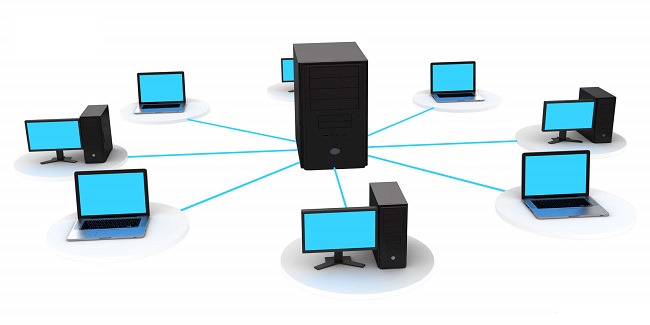分享RayLink远程控制软件最新企业资讯以及行业前沿技术
如何在远程控制桌面中实现远程演示和展示
远程控制桌面技术在现代工作和生活中发挥着越来越重要的作用,尤其是在远程演示和展示方面。在本文中,将详细介绍如何利用远程控制桌面实现远程演示和展示,以及一些相关的最佳实践和技巧。

首先,需要选择一个可靠且易于使用的远程控制桌面软件。幸运的是RayLink提供免费的远程控制桌面,并且适用于各种操作系统,包括Windows、Mac和Linux。
安装并配置所选的远程控制桌面软件后,需要确保目标计算机正确设置了远程访问权限。这通常涉及到启用远程访问选项,并设置访问密码。确保计算机的防火墙也被正确配置,以允许远程连接。
一旦目标计算机和控制端准备就绪,可以开始远程演示和展示。以下是一些实用的步骤和技巧:
1、打开RayLink远程控制桌面软件,并输入目标计算机的设备码和密码以建立连接。在成功连接后,可能需要输入访问密码进行身份验证。
2、确保在远程控制桌面软件中启用了音频传输功能,以便可以与观众进行语音沟通。这对于解释和回答问题非常重要。
3、要开始演示,确保在目标计算机上打开了要展示的文件或应用程序。可以通过远程控制桌面软件中的文件传输功能,在目标计算机和控制端之间传输文件。
4、在远程控制桌面软件的界面上,将看到目标计算机的屏幕。可以通过鼠标和键盘控制目标计算机,并实现远程操作。您可以演示应用程序的使用,编辑文档,甚至进行实时编程。
5、为了优化远程演示和展示的质量,确保和观众都有稳定的互联网连接。较高的带宽和较低的延迟可以提供更流畅的体验。此外,关闭任何不必要的后台程序和下载,以减少带宽占用。
6、使用标注和指示工具来引导观众的注意力。远程控制桌面软件通常提供屏幕标注、指针跟踪等功能,这些工具可以帮助您突出显示特定区域或进行解释。
7、在演示过程中,尽量保持简洁和清晰。使用简单明了的语言和图表,确保观众能够理解。避免过于复杂或深入的内容,以免造成困惑。
8、与观众保持互动和沟通。在演示过程中,鼓励观众提问和提供反馈。可以利用远程控制桌面软件的聊天功能或语音通话来实现这一点。
9、演示结束后,及时关闭远程连接并退出远程控制桌面软件。确保安全性和隐私。
远程控制桌面的技术为远程演示和展示提供了便利和灵活性。通过正确配置和使用远程控制桌面软件,可以轻松地与观众分享屏幕,并进行远程操作。遵循最佳实践和技巧,可以提高演示的质量和效果。无论是远程工作、教育还是协作,远程控制桌面都是一个强大的工具,可以更加高效和便捷地进行远程演示和展示。